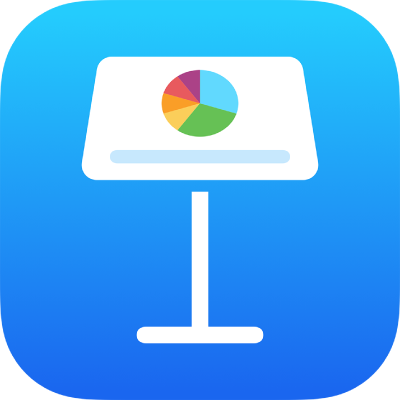
Canviar l’aspecte de les barres, dels sectors i molt més al Keynote de l’iPhone
Una sèrie de dades és un conjunt de valors relacionats en un gràfic; per exemple, totes les barres del mateix color en un gràfic de barres, o una única línia en un gràfic de línies.
Pots ressaltar tendències al teu gràfic canviant l’aspecte, la posició o l’espaiat d’una o més sèries de dades.
Canviar els colors i les ombres als elements del gràfic
Pots canviar l’aspecte d’un gràfic afegint-hi colors, textures, ombres i molt més. Pots canviar l’aspecte de tot el gràfic o de les sèries de dades concretes que contingui per distingir‑les de les altres sèries. En el cas dels gràfics de barres, per exemple, pots emplenar les barres de cada sèrie amb un color o un degradat de color diferents, així com aplicar un estil de contorn (traç) diferent, entre altres possibilitats. En els gràfics de dispersió, pots canviar el símbol que representa cada punt i afegir línies de connexió entre els punts.
Nota: No és possible canviar l’aspecte d’un únic punt de dades d’una sèrie (per exemple, una sola barra d’un gràfic de barres). Tots els canvis que fas s’apliquen a tots els punts de dades de la sèrie.
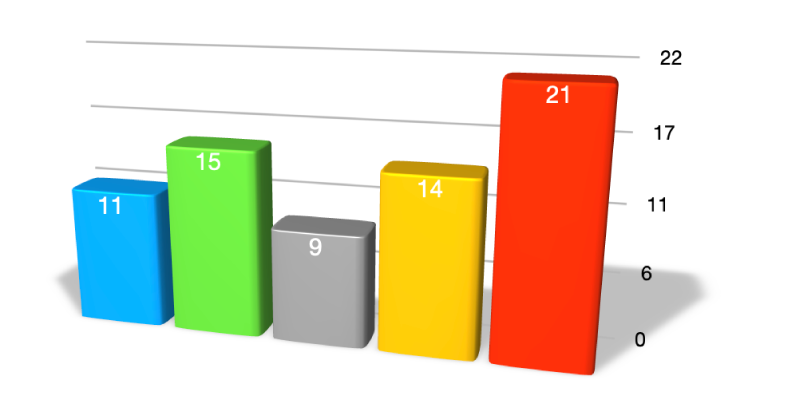
Toca el gràfic.
Toca
 i, després, fes una de les accions següents:
i, després, fes una de les accions següents:Aplicar una paleta de colors coherent a totes les sèries de dades del gràfic: toca Gràfic i, després, toca una miniatura a la part superior de la pestanya Gràfic. Tots els colors del gràfic canvien de cop.
Aplicar colors, imatges o textures a totes les sèries de dades del gràfic: toca Estil, després General i, finalment, toca “Colors del gràfic”. Toca Colors, Imatges o Textures i després, toca una col·lecció per aplicar‑la.
Canviar el color, degradat o imatge de peces individuals del gràfic: toca Gràfic, després toca “Editar una sèrie” i tot seguit, toca el nom de les dades l’aspecte de les quals vols canviar. Toca Omplir i després, toca Preconfiguració, Color, Degradat o Imatge.
Els canvis només afecten la sèrie de dades seleccionada. Per canviar una altra sèrie, fes clic en un dels seus elements i introdueix els canvis.
Per canviar l’aspecte d’una sèrie de dades del gràfic, toca Gràfic, després toca “Editar una sèrie” i, finalment, toca la sèrie l’aspecte de la qual vols canviar. Toca Emplenar i, després, toca Preconfiguració, Color, Degradat o Imatge i fes els canvis que vulguis.
Els canvis només afecten la sèrie de dades seleccionada. Per canviar una altra sèrie, toca “Totes les sèries”, toca una sèrie i, després, fes els canvis que vulguis.
Canviar l’espaiat dels gràfics de barres o columnes
Pots especificar la quantitat d’espai entre columnes o barres en un gràfic de columnes, columnes en capes, barres o barres en capes.
Toca el gràfic i després toca
 .
.Toca Estil i, després, toca General.
Per definir la quantitat d’espai, arrossega el regulador “Espais entre les columnes”, “Espais entre barres” o “Espais entre conjunts”, o toca un percentatge i introdueix un altre valor.
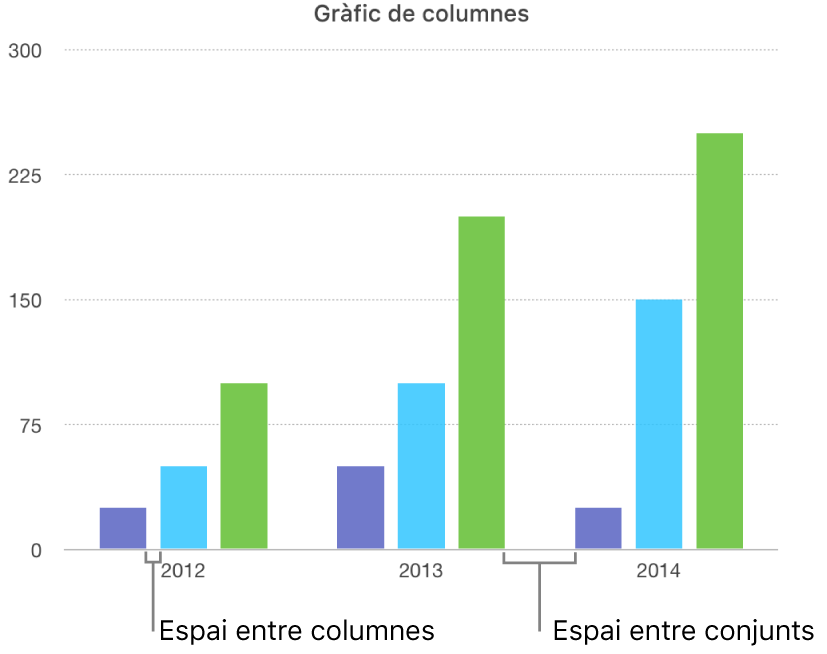
Arrodonir les cantonades dels gràfics de barres, columnes, mixtos i de dos eixos.
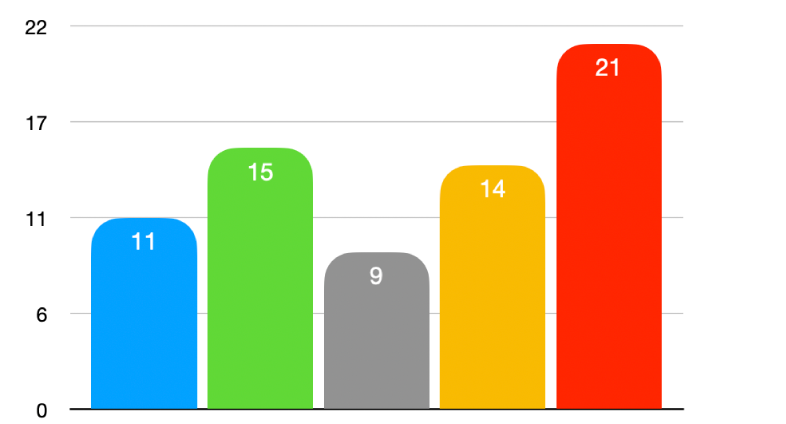
Toca el gràfic que vols canviar, toca
 i, després, toca Estil.
i, després, toca Estil.Per ajustar l’arrodoniment de les barres o columnes, arrossega el regulador “Cantonades arrodonides” o toca el percentatge que hi ha a sota de “Cantonades arrodonides” i introdueix un altre valor.
Si no veus el regulador de l’opció “Cantonades arrodonides”, passa el dit cap amunt des de la part inferior dels controls.
Per arrodonir només les dues cantonades exteriors de cada barra o columna (les que estan més allunyades de l’eix), activa l’opció “Només cantonades exteriors”.
Canviar la profunditat d’un gràfic tridimensional i la forma dels elements de les sèries
Als gràfics 3D pots canviar la profunditat del gràfic, l’estil d’il·luminació, la forma de les barres, els bisells i la rotació.
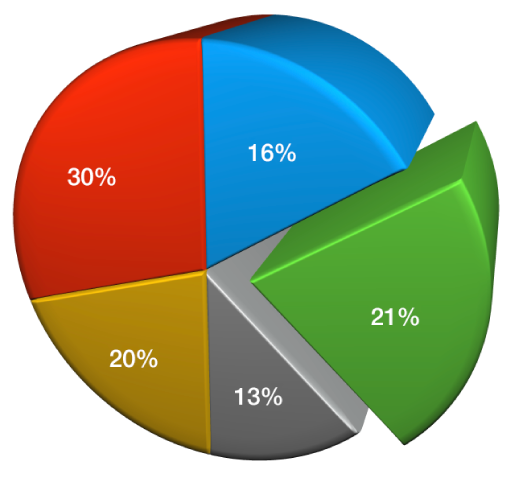
Toca el gràfic 3D per seleccionar-lo, toca
 i, després, toca Gràfic.
i, després, toca Gràfic.Desplaça’t amunt per veure el regulador Profunditat (si no el veus) i després fes una de les accions següents:
Ajustar la profunditat: arrossega el regulador Profunditat cap a la dreta per augmentar la profunditat del gràfic o cap a l’esquerra per reduir‑la.
Canviar la forma de les columnes o barres: toca “Forma de columna” o “Forma de barra” i selecciona Rectangle o Cilindre.
Canviar l’estil d’il·luminació o de rotació: toca la fletxa desplegable que hi ha al costat d’“Escena 3D” i, aleshores, utilitza els controls per fer els ajustos que vulguis.
Bisellar les vores entre les sèries o sectors en gràfics de capes i sectorials en tres dimensions
Pots augmentar la distinció entre les sèries d’un gràfic tridimensional de barres o columnes apilades o d’un gràfic tridimensional de sectors bisellant les vores on les sèries conflueixen.
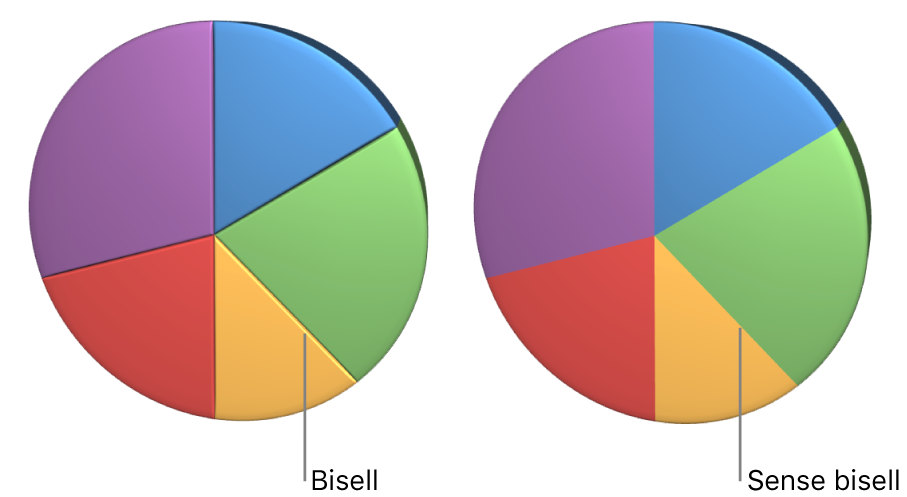
Toca el gràfic i després toca
 .
.Toca Gràfic i després activa l’opció Bisells.
El control Bisells només apareix quan se selecciona un gràfic de barres en capes de 3D, un gràfic de columnes en capes de 3D o un gràfic sectorial de 3D.
Si no veus l’opció Bisells, passa el dit cap amunt des de la part inferior dels controls.
Canviar la posició dels sectors d’un gràfic sectorial i dels segments d’un gràfic d’anell
Selecciona el gràfic sectorial o d’anell.
Mantén premut el sector o segment i, després, arrossega’l fora del centre del gràfic.
També pots moure el control d’angle de rotació per canviar l’orientació dels sectors del gràfic sectorial o els segments del gràfic d’anell. Consulta Moure, redimensionar i girar un gràfic al Keynote de l’iPhone.
Redimensionar el centre del forat d’un gràfic d’anell
Toca el gràfic d’anell per seleccionar‑lo i, després, toca
 .
.Arrossega el regulador “Radi interior” o toca el percentatge que hi ha a sota de “Radi interior” i introdueix un altre valor.
Afegir o canviar símbols de dades en gràfics de línies, de dispersió i d’aranya
Pots canviar els símbols que s’utilitzen per representar les dades als , gràfics de línies, de dispersió i d’aranya.
Toca el gràfic per seleccionar‑lo.
Per canviar tots els símbols de dades del gràfic, toca
 , toca Estil, toca General, toca “Símbol de dades”, torna a tocar “Símbol de dades” i, a continuació, tria un símbol o selecciona Cap per eliminar els símbols del gràfic. A la part superior, toca una opció de color d’entre les sis opcions de color predefinides.
, toca Estil, toca General, toca “Símbol de dades”, torna a tocar “Símbol de dades” i, a continuació, tria un símbol o selecciona Cap per eliminar els símbols del gràfic. A la part superior, toca una opció de color d’entre les sis opcions de color predefinides.Per canviar l’aspecte dels símbols de dades de només una sèrie de dades, toca el botó per seleccionar‑lo, toca
 per tornar al menú Format, toca Gràfic i, després, toca “Editar una sèrie”.
per tornar al menú Format, toca Gràfic i, després, toca “Editar una sèrie”.Toca la sèrie el símbol de la qual vols canviar, toca “Símbol de dades” i, a continuació, fes una de les accions següents:
Canviar la forma dels símbols de dades: toca “Símbol de dades” i tria un símbol o selecciona Cap per eliminar els símbols d’aquesta sèrie de dades.
Canviar la mida dels símbols de dades: toca
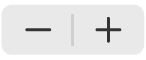 que hi ha al costat de Mida, o configura la mida automàtica perquè s’ajusti automàticament.
que hi ha al costat de Mida, o configura la mida automàtica perquè s’ajusti automàticament.Canviar el color dels símbols de dades: toca Color a la secció Emplenar i, després, toca per seleccionar Preconfiguració, Color, Degradat o “Emplenament amb imatge”. (només pots canviar el color d’emplenament per a alguns símbols de dades).
Toca “Utilitzar color de traç de sèrie” per restaurar les opcions preconfigurades.
Canviar el contorn dels símbols de dades: activa Traç per afegir un contorn i, després, canvia l’estil, el color i el gruix.
Canviar l’estil de la retícula en gràfics d’aranya
Pots canviar la forma de la retícula en un gràfic d’aranya i triar si vols que la sèrie tingui un traç o un emplenament.
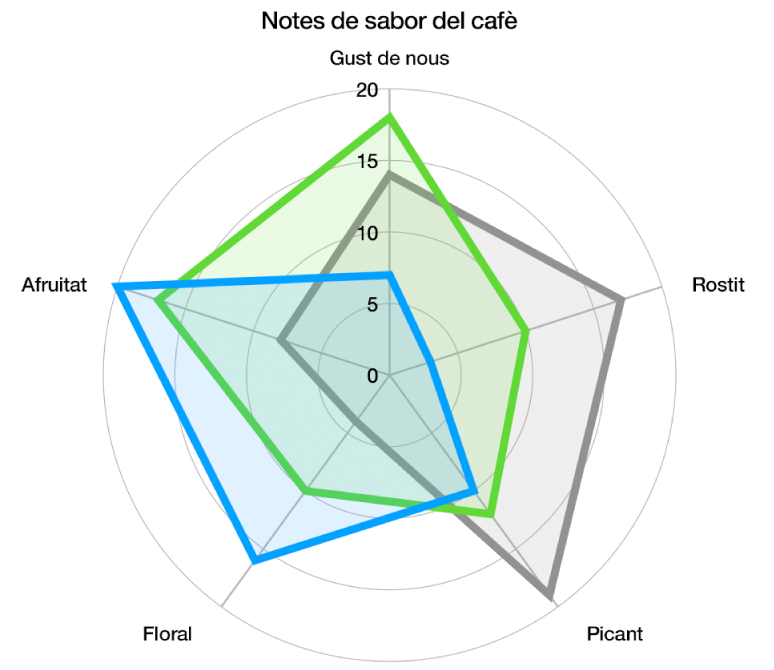
Toca el gràfic per seleccionar-lo, toca
 i, després, toca Gràfic.
i, després, toca Gràfic.Fes una de les accions següents:
Canviar la forma de la retícula: fes servir les opcions que hi ha a sota de “Forma de retícula” per triar si vols que la retícula estigui recta o corbada.
Canviar l’emplenament i el traç: fes servir les opcions que hi ha al costat d’Estil per triar si vols que totes les sèries tinguin un emplenament de color, un traç a la vora o totes dues coses.
Si no pots editar un gràfic, és possible que l’hagis de desbloquejar.